Spotify : Désactiver le démarrage automatique

Spotify peut être agaçant s

Les problèmes de connexion à Microsoft Teams se produisent assez fréquemment et les résoudre n'est pas toujours une tâche facile. L'une des erreurs Teams les plus courantes sur Mac est le code d'erreur 2 : 211. La bonne nouvelle est que vous devriez pouvoir le corriger rapidement à l'aide de ce guide.
Le code d'erreur 211 n'affecte que l'application de bureau. Cela signifie que vous devriez pouvoir vous connecter au client Web sans aucun problème. Allez simplement sur www.teams.microsoft.com , entrez vos informations de connexion et vérifiez si vous pouvez accéder à votre compte.
Si vous n'êtes pas pressé et que l'utilisation de Teams sur le Web ne vous intéresse pas, effacez le cache de l'application.
Quittez complètement Teams.
Ouvrez le Finder , cliquez sur le menu Aller et sélectionnez Aller au dossier .
Entrez ~/Bibliothèque/Caches et appuyez sur Entrée.
Recherchez et supprimez ensuite le dossier com.microsoft.teams .
Accédez à ~/Bibliothèque/Application Support/Microsoft/Teams .
Ouvrez le dossier et supprimez ces sous-dossiers :
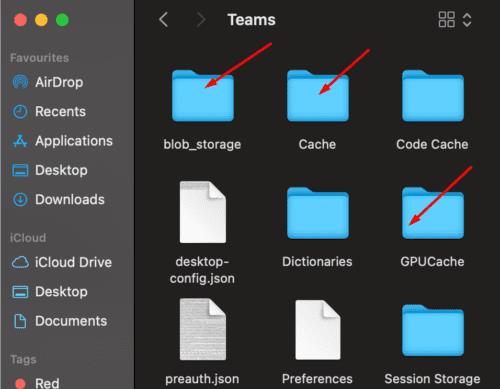
Cliquez ensuite sur votre photo de profil et sélectionnez Rechercher les mises à jour . Mettez à jour votre application si une version plus récente est disponible.
Redémarrez votre Mac, lancez Teams et vérifiez si vous pouvez vous connecter.
Malheureusement, de nombreux utilisateurs se sont plaints de devoir recommencer le même processus après une courte période d'inactivité. Les équipes peuvent vous déconnecter et vous devez à nouveau vider le cache de l'application pour vous connecter à votre compte. Il en va de même si vous redémarrez l'application ou redémarrez votre ordinateur.
Si vous recherchez une solution permanente, essayez de supprimer l'intégralité du dossier Teams. C'est là que l'application stocke les paramètres, les cookies et le fichier cache de l'utilisateur actuel. Revenez donc à ~/Library/Application Support , localisez le dossier Microsoft et supprimez-le. En d'autres termes, au lieu de simplement supprimer les dossiers de cache, vous supprimez maintenant l'intégralité du répertoire Teams.
Si votre compte Office 365 actuel est corrompu, recréez le compte ou demandez à votre administrateur informatique de vous aider. Le moyen le plus rapide de vérifier si un compte corrompu est à l'origine de l'erreur Teams 211 consiste à utiliser un autre compte Office 365. Si vous pouvez utiliser Teams sans aucun problème, la recréation de votre compte devrait fonctionner.
Au fait, si vous êtes un utilisateur invité, vérifiez si votre accès invité a été révoqué. Comme toujours, si rien ne fonctionne, désinstallez Teams, redémarrez votre Mac et réinstallez l'application.
Le code d'erreur Teams 2: 211 se produit généralement sur Mac et indique que vos fichiers de cache empêchent l'application de vous connecter à votre compte. Pour résoudre le problème, vous devez vider le cache de l'application. Si le problème persiste, supprimez l'intégralité du dossier Teams et réinstallez l'application. Avez-vous trouvé d'autres solutions pour résoudre ce problème ? Faites-nous savoir dans les commentaires ci-dessous.
Spotify peut être agaçant s
Découvrez comment installer macOS sur un PC Windows grâce à un guide étape par étape qui vous montre exactement comment obtenir le système d
Windows 11 contre MacOS – Découvrez quelques-unes des différences clés entre ces systèmes d’exploitation pour vous aider à choisir votre appareil.
Découvrez comment afficher le code source d
Dans ce guide, vous montrez comment activer le mode sombre dans OneNote sur toutes les principales plates-formes.
Microsoft dit que Windows 11 ne fonctionnera pas sur Apples Mac en utilisant des puces basées sur ARM (M1), confirmant que Parallels ne sera pas fiable pour exécuter le système d'exploitation
Voici les étapes pour créer un support USB amorçable macOS (Catalina) avec prise en charge de la partition GPT sous Windows 10, 11, 8.1, 7 pour sauver votre Mac.
Tout d'abord, les gestionnaires de téléchargement ne sont pas nécessaires. Votre ordinateur peut télécharger des choses tout seul. Cela dit, cela peut être un outil utile pour rendre votre
Il est assez ironique de voir Apple promouvoir les contrôleurs tiers les plus populaires pour Apple Arcade, mais Apple a publié cette semaine deux vidéos expliquant comment coupler un contrôleur Xbox One ou PS4 à un appareil Apple.
Voici comment vous pouvez définir votre propre image personnalisée de manière officieuse dans Microsoft Teams sur un Mac.
Zoom est l'une des principales plateformes d'appel et de conférence à distance sur la planète. L'application chargée de fonctionnalités a vu sa base d'utilisateurs s'étendre rapidement depuis la mi-mars, mais cela n'a pas eu de…
Si 1Password génère une erreur Copies supplémentaires de 1Password trouvées, supprimez manuellement les copies supplémentaires de 1Password de votre Mac.
Découvrez comment redimensionner plusieurs images à la fois depuis votre ordinateur Microsoft Windows ou macOS.
AirDrop est l'un des moyens les plus simples de partager des fichiers entre vos appareils, car il ne nécessite aucun câble, adaptateur ou clé USB. Dans ce tutoriel,
Si Microsoft Teams n'a pas réussi à détecter ou à reconnaître la caméra, vérifiez vos paramètres de confidentialité et assurez-vous que l'application est autorisée à utiliser la caméra.
Si Google Meet utilise trop de puissance CPU, rejoignez vos réunions en ligne à l'aide de Chrome. De plus, désactivez toutes les extensions de votre navigateur.
Dans ce guide, vous apprendrez ce que vous devez faire pour rendre votre Android compatible avec votre MacBook.
Voici comment utiliser le mode sombre dans Microsoft Teams
Vous avez des fichiers RAR que vous souhaitez convertir en fichiers ZIP ? Découvrez comment convertir un fichier RAR en format ZIP.
Avez-vous besoin de planifier des réunions récurrentes sur MS Teams avec les mêmes membres de l’équipe ? Découvrez comment configurer une réunion récurrente dans Teams.
Nous vous montrons comment changer la couleur de surlignage pour le texte et les champs de texte dans Adobe Reader avec ce tutoriel étape par étape.
Dans ce tutoriel, nous vous montrons comment modifier le paramètre de zoom par défaut dans Adobe Reader.
Spotify peut être agaçant s
Si LastPass ne parvient pas à se connecter à ses serveurs, effacez le cache local, mettez à jour le gestionnaire de mots de passe et désactivez les extensions de votre navigateur.
Microsoft Teams ne prend actuellement pas en charge la diffusion de vos réunions et appels sur votre TV nativement. Mais vous pouvez utiliser une application de mise en miroir d’écran.
Découvrez comment réparer le code d
Vous vous demandez comment intégrer ChatGPT dans Microsoft Word ? Ce guide vous montre exactement comment le faire avec l’add-in ChatGPT pour Word en 3 étapes simples.
Gardez le cache de votre navigateur Google Chrome vide avec ces étapes.








![Nous vous avons montré comment définir (officiellement) votre propre arrière-plan Teams personnalisé - voici comment le faire sur un Mac [Mise à jour, maintenant officiellement possible] Nous vous avons montré comment définir (officiellement) votre propre arrière-plan Teams personnalisé - voici comment le faire sur un Mac [Mise à jour, maintenant officiellement possible]](https://cloudo3.com/ArticleIMG/image-0729140432191.jpg)













